Esta página descreve os parâmetros para criar e editar elementos do painel LookML de type: looker_google_map com parâmetros em um arquivo dashboard.lkml.
Os gráficos de type: looker_google_map só podem ser visualizados em painéis LookML com preferred_viewer definido como dashboards-next. Para ver os gráficos do Google Maps em uma exploração (por exemplo, o usuário de um painel de controle precisa clicar em Explorar aqui no menu de um bloco de painel), é preciso ativar o recurso Explorar novas visualizações do Labs.
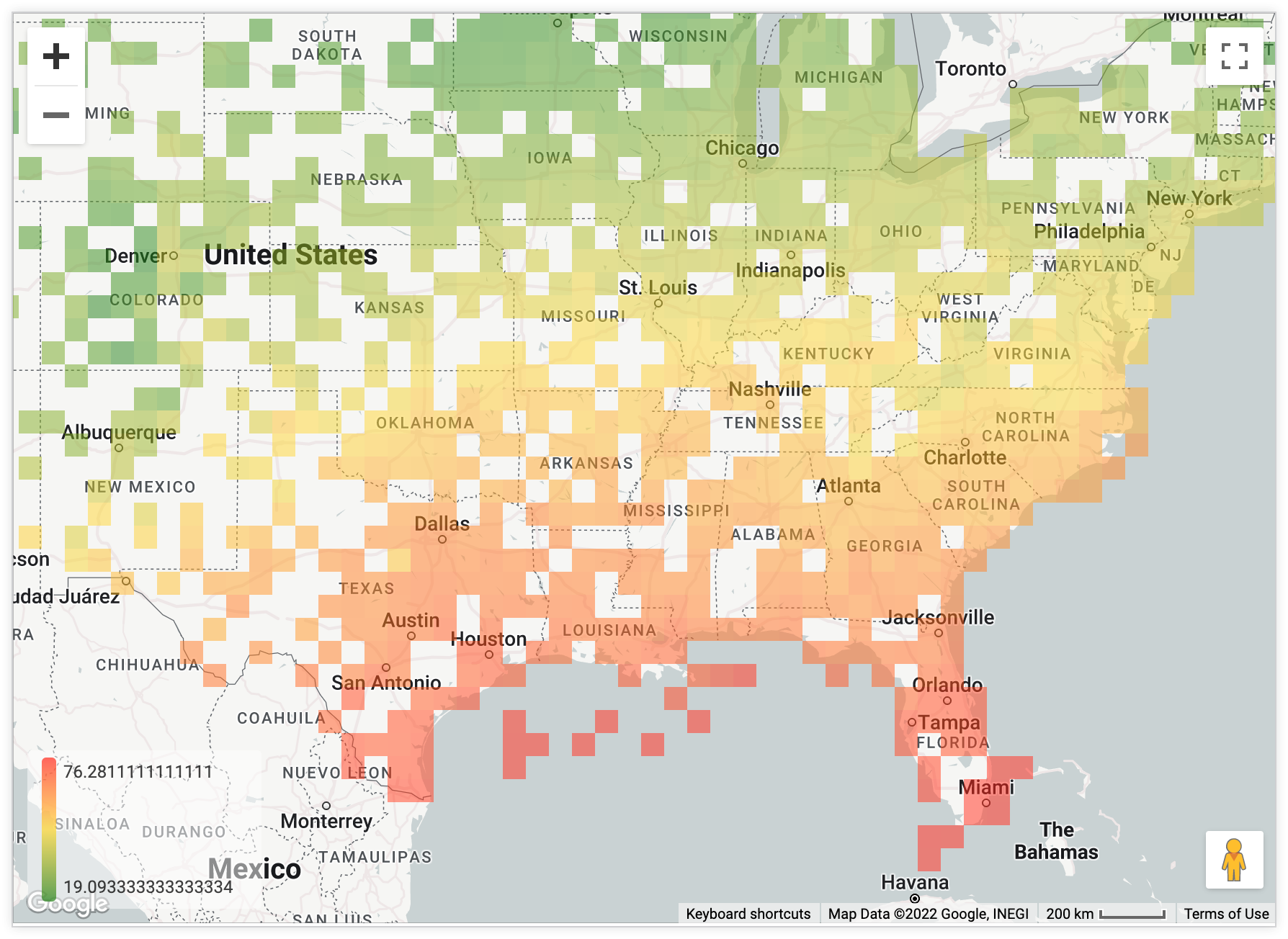
Para ver informações sobre como criar um gráfico do Google Maps na IU do Looker, consulte a página de documentação Opções de gráfico do Google Maps. Para informações sobre os tipos de campo necessários para criar um gráfico de mapa interativo, consulte a seção Parâmetros de consulta mais adiante nesta página.
Exemplo de uso
Um N indica que um valor numérico é obrigatório. Aspas simples indicam texto descritivo e não devem ser incluídas em código ativo.
## BASIC PARAMETERS
name: element_name
title: 'Element Title'
type: looker_google_map
height: N
width: N
top: N
left: N
row: N
col: N
refresh: N (seconds | minutes | hours | days)
note:
text: 'note text'
state: collapsed | expanded
display: above | below | hover
## QUERY PARAMETERS
model: model_name
explore: explore_name
fields: [view_name.field_name, view_name.field_name, …]
dimensions: [view_name.field_name, view_name.field_name, …]
measures: [view_name.field_name, view_name.field_name, …]
sorts: [view_name.field_name asc | desc, view_name.field_name, …]
pivots: [view_name.field_name, view_name.field_name, …]
limit: N
column_limit: N
filters:
view_name.field_name: 'looker filter expression'
listen:
dashboard_filter_name: view_name.field_name
query_timezone: 'specific timezone' | user_timezone
## PLOT PARAMETERS
map_plot_mode: points | automagic_heatmap | heatmap | lines | areas
heatmap_gridlines: true | false
heatmap_gridlines_empty: true | false
heatmap_opacity: 'decimal number between 0 and 1'
## MAP PARAMETERS
map_tile_provider: light | light_no_labels | dark | dark_no_labels | satellite_streets |
satellite | streets | outdoors | traffic_day | traffic_night | minimal
map_position: fit_data | custom
map_latitude: 'latitude value'
map_longitude: 'longitude value'
map_zoom: N
map_scale_indicator: off | metric | imperial | metric_imperial
map_pannable: true | false
map_zoomable: true | false
show_view_names: true | false
show_legend: true | false
show_region_field: true | false
draw_map_labels_above_data: true | false
## POINT PARAMETERS
map_marker_type: circle | icon | circle_and_icon | none
map_marker_icon_name: default | airplane | ambulance | anchor | beaker | bell | bolt | briefcase |
building | camera | car | checkmark | coffee | comment | envelope | file |
gamepad | gavel | gift | glass | headphones | heart | house | key | leaf |
microphone | music | person | phone | restaurant | school | shopping_cart |
star | suitcase | taxi | tree | trophy | truck | university | wrench
map_marker_radius_mode: proportional_value | equal_to_value | fixed
map_marker_radius_fixed: N
map_marker_radius_min: N
map_marker_radius_max: N
map_marker_proportional_scale_type: linear | log
map_marker_units: meters | pixels
map_marker_color_mode: value | fixed
map_marker_color: ['color value']
## VALUE PARAMETERS
map_value_colors: ['one or more color values']
quantize_map_value_colors: true | false
reverse_map_value_colors: true | false
map_value_scale_clamp_min: N
map_value_scale_clamp_max: N
Definições de parâmetro
| Nome do parâmetro | Descrição | |
|---|---|---|
| Parâmetros básicos | ||
name (para elementos) |
Cria um elemento | |
title (para elementos) |
Altera a forma como o nome de um elemento aparece para os usuários | |
type (para elementos) |
Determina o tipo de visualização a ser usado no elemento | |
height (para elementos) |
Define a altura de um elemento em unidades de tile_size para painéis layout: tile e layout: static. |
|
width (para elementos) |
Define a largura de um elemento em unidades de tile_size para painéis layout: tile e layout: static. |
|
top |
Define a posição de cima para baixo de um elemento em unidades de tile_size para painéis do layout: static. |
|
left |
Define a posição da esquerda para a direita de um elemento em unidades de tile_size para painéis do layout: static. |
|
row |
Define a posição de cima para baixo de um elemento em unidades de linhas para painéis layout: newspaper. |
|
col |
Define a posição da esquerda para a direita de um elemento em unidades de colunas para painéis layout: newspaper. |
|
refresh (para elementos) |
Define o intervalo em que o elemento será atualizado automaticamente | |
note |
Inicia uma seção de LookML para definir a nota de um elemento. Este parâmetro tem subparâmetros text, state e display. |
|
| Query Parameters | ||
model |
Define o modelo a ser usado para a consulta do elemento | |
explore (para elementos) |
Define o Explore a ser usado para a consulta do elemento | |
fields |
Define os campos a serem usados para a consulta do elemento. Isso pode ser usado no lugar de dimensions e measures. |
|
dimensions |
Define as dimensões a serem usadas para a consulta do elemento | |
measures |
Define as medidas a serem usadas para a consulta do elemento | |
sorts |
Define as classificações a serem usadas para a consulta do elemento | |
pivots |
Define as dimensões que precisam ser dinâmicas para serem usadas na consulta do elemento. | |
limit |
Define o limite de linha que será usado para a consulta do elemento | |
column_limit |
Define o limite de coluna que será usado para a consulta do elemento | |
filters (para elementos) |
Define os filtros que não podem ser alterados para a consulta do elemento. | |
listen |
Define os filtros que podem ser alterados para a consulta do elemento, se filters (para painel) tiver sido criado. |
|
query_timezone |
Define o fuso horário que deve ser usado quando a consulta é executada | |
| Parâmetros do gráfico | ||
map_plot_mode |
Define como seus dados de local são representados em um elemento de type: looker_map |
|
heatmap_gridlines |
Adiciona uma borda ao redor de cada uma das linhas de grade usadas para um elemento do mapa de calor. | |
heatmap_gridlines_empty |
Para mapas de calor com heatmap_gridlines definido como true, exibe um contorno nas regiões do mapa que não têm dados associados. |
|
heatmap_opacity |
Define a opacidade das cores usadas em um mapa de calor | |
| Parâmetros do mapa | ||
map_tile_provider |
Define o tipo de mapa em segundo plano e se os marcadores do mapa são exibidos | |
map_position |
Define o ponto central e o nível de zoom do mapa visível | |
map_latitude |
Define a latitude de um mapa com map_position definido como custom. |
|
map_longitude |
Define a longitude de um mapa com map_position definido como custom. |
|
map_zoom |
Define o zoom de um mapa com map_position definido como custom. |
|
map_scale_indicator |
Define se uma escala do mapa será exibida e o tipo de unidades exibidas | |
map_pannable |
Define se os usuários podem reposicionar o mapa arrastando-o. | |
map_zoomable |
Define se os usuários podem aumentar ou diminuir o zoom do mapa | |
show_view_names |
Define se o nome da visualização deve ser mostrado junto com o nome do campo nas dicas de mapa | |
show_legend |
Define se uma legenda do mapa deve ser exibida no canto inferior direito da visualização | |
show_region_field |
Define se as informações de região serão exibidas na dica do mapa. | |
draw_map_labels_above_data |
Exibe os rótulos do mapa acima ou abaixo do mapa de calor | |
| Parâmetros de ponto | ||
map_marker_type |
Especifica o tipo de ponto exibido no mapa para elementos com map_plot_mode definido como points, lines ou areas |
|
map_marker_icon_name |
Especifica o tipo de ícone exibido em todos os marcadores de mapa para elementos com a map_marker_type definida como icon ou circle_and_icon. |
|
map_marker_radius_mode |
Define a forma como os círculos são dimensionados, para elementos com map_marker_type definido como circle ou circle_and_icon. |
|
map_marker_radius_fixed |
Define um raio fixo a ser aplicado a todos os marcadores de mapa, em elementos com map_marker_type definido como circle ou circle_and_icon e map_marker_radius_mode definido como fixed. |
|
map_marker_radius_min |
Define o raio mínimo de círculos para elementos com map_marker_radius_mode definido como proportional_value. |
|
map_marker_radius_max |
Define o raio máximo de círculos para elementos com map_marker_radius_mode definido como proportional_value. |
|
map_marker_proportional_scale_type |
Especifica se o tamanho do círculo é baseado em uma escala linear ou logarítmica para elementos com map_marker_type definido como circle ou circle_and_icon e map_marker_radius_mode definido como proportional_value. |
|
map_marker_units |
Define as unidades usadas para o raio de um círculo como meters ou pixels, para elementos com map_marker_type definido como circle ou circle_and_icon. |
|
map_marker_color_mode |
Especifica se a cor dos marcadores do mapa é fixa ou as cores são atribuídas dinamicamente aos marcadores com base nos valores da consulta subjacente. | |
map_marker_color |
Especifica uma única cor a ser aplicada a todos os marcadores de mapa em elementos com map_marker_color_mode definido como fixed |
|
| Parâmetros de valor | ||
map_value_colors |
Especifica as cores dos pontos do mapa ou define o intervalo de cores a ser usado se você estiver codificando por cores de acordo com uma medida | |
quantize_map_value_colors |
Altera a escala de cores de um gradiente suave para apenas as cores específicas que você definiu. | |
reverse_map_value_colors |
Alterna as cores que indicam valores altos e baixos no gráfico, invertendo o gradiente de cores. | |
map_value_scale_clamp_min |
Define o valor mínimo do intervalo de cores | |
map_value_scale_clamp_max |
Define o valor máximo do intervalo de cores. | |
Parâmetros básicos
Ao definir um elemento do painel LookML, você precisa especificar valores para pelo menos os parâmetros básicos name e type. Outros parâmetros básicos, como title, height e width, afetam a aparência e a posição de um elemento em um painel.
name
Esta seção se refere ao parâmetro
nameque faz parte de um elemento do painel.
nametambém pode ser usado como parte de um filtro do painel, descrito na página de documentação de Parâmetros do painel.
Cada declaração name cria um novo elemento do painel e atribui um nome a ele. Os nomes dos elementos precisam ser exclusivos. Às vezes, os nomes são referenciados no parâmetro elements quando você usa painéis do layout: grid.
- name: orders_by_date
title
Esta seção se refere ao parâmetro
titleque faz parte de um elemento do painel.
titletambém pode ser usado como parte de um painel, descrito na página de documentação Parâmetros do painel.
titletambém pode ser usado como parte de um filtro do painel, descrito na página de documentação de Parâmetros do painel.
O parâmetro title permite mudar a forma como o nome de um elemento aparece para os usuários. Se não for especificado, o título será definido por padrão para o elemento name.
Veja este exemplo:
- name: sales_overview
title: '1) Sales Overview'
Se você usar esse formato, em vez do elemento exibido como Visão geral de vendas, ele vai aparecer como 1) Visão geral de vendas.
type
Esta seção se refere ao parâmetro
typeque faz parte de um elemento do painel.
typetambém pode ser usado como parte de um filtro do painel, descrito na página de documentação de Parâmetros do painel.O
typetambém pode ser usado como parte de uma mesclagem, descrita na página de documentação do parâmetrotype(para mesclagens).
typetambém pode ser usado como parte de uma dimensão, descrita na página de documentação Tipos de dimensões, filtros e parâmetros.
typetambém pode ser usado como parte de uma medida, descrita na página de documentação Tipos de medida.
O parâmetro type determina o tipo de visualização a ser usado no elemento.
- name: element_name
type: text | looker_grid | table | single_value | looker_single_record |
looker_column | looker_bar | looker_scatter | looker_line | looker_area |
looker_pie | looker_donut_multiples | looker_funnel | looker_timeline |
looker_map | looker_google_map | looker_geo_coordinates | looker_geo_choropleth | looker_waterfall | looker_wordcloud | looker_boxplot
Consulte a página de documentação type (para painéis do LookML) para ter uma visão geral dos diferentes tipos de elementos do painel do LookML.
height
Esta seção se refere ao parâmetro
heightque faz parte de um elemento do painel.
heighttambém pode ser usado como parte de uma linha do painel, descrita na página Parâmetros do painel.
Para painéis com layouts tile ou static
O parâmetro height define a altura de um elemento, em unidades de tile_size (que é definida em pixels), para os painéis layout: tile e layout: static.
Por exemplo, o código a seguir especifica tile_size: 100 e height: 4, fazendo com que o elemento orders_by_date tenha 400 pixels de altura.
- dashboard: sales_overview
tile_size: 100
...
elements:
- name: orders_by_date
height: 4
...
Para painéis com layout newspaper
O parâmetro height define a altura de um elemento, em unidades de row, para os painéis layout: newspaper.
Um painel com layout de jornal é padronizado com uma altura de elemento de 6 linhas, ou cerca de 300 pixels. A altura mínima é de uma linha para painéis com um parâmetro preferred viewer definido como dashboards-next. A altura mínima é de duas linhas para painéis com um parâmetro preferred viewer definido como dashboards.
Por exemplo, o código a seguir define um elemento com 12 linhas de altura ou duas vezes mais alto do que outros elementos definidos como padrão:
- dashboard: sales_overview
layout: newspaper
...
elements:
- name: orders_by_date
height: 12
...
width
Esta seção se refere ao parâmetro
widthque faz parte de um elemento do painel.
widthtambém pode ser usado como parte de um painel, descrito na página de documentação Parâmetros do painel.
O parâmetro width define a largura de um elemento, em unidades de tile_size, para painéis layout: tile e layout: static.
Por exemplo, o código a seguir especifica tile_size: 100 e width: 4, tornando o elemento orders_by_date com 400 pixels de largura.
- dashboard: sales_overview
tile_size: 100
...
elements:
- name: orders_by_date
width: 4
...
O parâmetro width define a largura de um elemento, em unidades de colunas, para os painéis layout: newspaper.
Um painel com layout de jornal tem como padrão uma largura de 24 colunas.
Por exemplo, o código abaixo define o elemento como metade da largura do painel:
- dashboard: sales_overview
layout: newspaper
...
elements:
- name: orders_by_date
width: 12
...
top
O parâmetro top define a posição de cima para baixo de um elemento, em unidades de tile_size, para painéis layout: static.
Por exemplo, o código a seguir especifica tile_size: 100 e top: 4, posicionando a borda de cima do elemento orders_by_date a 400 pixels da parte de cima do painel.
- dashboard: sales_overview
tile_size: 100
...
elements:
- name: orders_by_date
top: 4
...
left
O parâmetro left define a posição da esquerda para a direita de um elemento, em unidades de tile_size, para painéis layout: static.
Por exemplo, o código a seguir especifica tile_size: 100 e left: 4, posicionando a borda esquerda do elemento orders_by_date a 400 pixels do lado esquerdo do painel.
- dashboard: sales_overview
tile_size: 100
...
elements:
- name: orders_by_date
left: 4
...
row
Para painéis layout: newspaper, o parâmetro row define a linha em que a borda superior de um elemento é colocada.
Um painel começa com a linha 0 na parte superior do painel. Por padrão, um painel com layout de jornal tem altura padrão de seis linhas, ou seja, os elementos da parte de cima do painel (row: 0) ocupam as linhas de 0 a 5 por padrão.
Cada linha tem 50 pixels de altura, o que significa que a altura padrão do elemento de 6 linhas é 300 pixels.
Por exemplo, o código a seguir define um elemento a ser definido na segunda linha no painel, desde que os elementos estejam na altura padrão:
- dashboard: sales_overview
layout: newspaper
...
elements:
- name: orders_by_date
row: 6
...
col
Nos painéis layout: newspaper, o parâmetro col define a coluna em que a borda esquerda do elemento é colocada.
Os painéis são divididos em 24 colunas. Um painel começa com a coluna 0 à esquerda do painel. Um painel com layout de jornal tem como padrão uma largura de elemento de oito colunas, ou seja, os elementos do painel à esquerda de um painel (col: 0) assumem, por padrão, as colunas de 0 a 7.
Por exemplo, o código a seguir define um elemento a ser definido na terceira coluna de elementos do painel:
- dashboard: sales_overview
layout: newspaper
...
elements:
- name: orders_by_date
col: 16
...
refresh
Esta seção se refere ao parâmetro
refreshque faz parte de um elemento do painel.
refreshtambém pode ser usado como parte de um painel, descrito na página de documentação Parâmetros do painel.
O parâmetro refresh permite que um elemento seja recarregado automaticamente de forma periódica, recuperando novos dados. Isso geralmente é útil em configurações em que um painel é exibido constantemente, como em uma TV do escritório. O painel precisa estar aberto em uma janela do navegador para que esse parâmetro tenha efeito. Essa configuração não é executada em segundo plano para "pré-aquecer" o cache do painel.
A taxa de atualização pode ser qualquer número (sem decimais) de segundos, minutos, horas ou dias. Exemplo:
- name: orders_by_date
refresh: 2 hours
Tenha cuidado ao definir intervalos curtos de atualização. Se a consulta por trás do elemento usar muitos recursos, alguns elementos poderão sobrecarregar seu banco de dados mais do que o desejado.
note
É possível adicionar notas descritivas a elementos como estes:
- name: element_name
note:
text: 'note text'
state: collapsed | expanded
display: above | below | hover
note tem os subparâmetros text, state e display.
text
O subparâmetro text especifica o texto exibido na observação. O texto pode ser localizado.
state
O subparâmetro state determina se a observação será collapsed ou expanded se for muito grande para caber em uma única linha dentro da largura do elemento. Se você escolher collapsed e a nota for muito longa, ela terminará em reticências clicáveis (...) que poderão ser usadas para ler a nota completa.
display
O subparâmetro display determina onde a nota é exibida em um elemento. above coloca a anotação na parte de cima de um elemento, below coloca-a na parte de baixo de um elemento e hover exige que o usuário passe o cursor sobre o elemento para ver a nota.
Parâmetros de consulta
Ao definir um elemento do painel LookML, você precisa especificar valores para pelo menos os parâmetros de consulta model e explore.
Para os elementos do painel do LookML do type: looker_google_map, também é necessário especificar pelo menos um campo geográfico como o valor do parâmetro dimensions ou fields. Um campo geográfico pode ser um dos seguintes:
- Uma dimensão com base em dados de latitude e longitude, definidos em LookML como uma dimensão de
type: location. - Uma dimensão com uma camada do mapa atribuída a ela. Os desenvolvedores do LookML podem adicionar uma camada de mapa integrada ou personalizada a uma medida usando o parâmetro
map_layer_name. - Uma dimensão de CEP. As regiões de CEP são baseadas nas áreas de tabulação de CEP (ZCTAs) de 2010. Se você estiver visualizando CEPs, é possível que não haja correspondência de um para um entre os CEPs e as ZCTAs usadas para visualizações de mapas. Sendo assim, é possível que nem todos os pontos sejam visualizados no mapa.
Também é possível usar os outros parâmetros de consulta descritos a seguir para controlar a maneira como os dados são exibidos em um elemento do painel. Para saber mais sobre os requisitos para criar um gráfico de mapa interativo com a IU do Looker, consulte a seção Como criar um gráfico do Google Maps da página de documentação Opções de gráfico de mapa.
model
O parâmetro model define o modelo a ser usado para a consulta do elemento. Se não for especificado, o padrão será o modelo do painel.
- name: orders_by_date
model: ecommerce
O parâmetro model aceita constantes LookLook. Você pode definir uma constante no arquivo de manifesto do seu projeto e usar a sintaxe "@{constant_name}" para definir a constante como o valor de model. Usar uma constante permite definir o nome de um modelo em um lugar, o que é útil principalmente se você estiver atualizando o nome de um modelo usado por vários elementos do painel.
Para ver mais informações e um exemplo do uso de constantes com painéis LookML, consulte a página de documentação de parâmetros constant.
explore
Esta seção se refere ao parâmetro
exploreque faz parte de um elemento do painel.O
exploretambém pode ser usado como parte de um modelo, descrito na página de documentação do parâmetroexplore.
exploretambém pode ser usado como parte de um filtro do painel, descrito na página de documentação de Parâmetros do painel.
O parâmetro explore define o recurso Explorar a ser usado na consulta do elemento.
- name: orders_by_date
explore: order
O parâmetro explore aceita constantes LookLook. Você pode definir uma constante no arquivo de manifesto do seu projeto e usar a sintaxe "@{constant_name}" para definir a constante como o valor de explore. Usar uma constante permite definir o nome de um recurso Explorar em um só lugar, o que é útil principalmente se você estiver atualizando o nome de um elemento Explorar usado por vários elementos do painel.
Para ver mais informações e um exemplo do uso de constantes com painéis LookML, consulte a página de documentação de parâmetros constant.
fields
O parâmetro fields define os campos a serem usados para a consulta do elemento. Use a sintaxe view_name.dimension_name para especificar os campos.
## single field example
- name: orders_by_date
fields: order.order_date
## multiple fields example
- name: orders_by_date
fields: [order.order_date, order.order_count]
Se você usar o parâmetro fields, não precisará usar os parâmetros dimensions e measures.
dimensions
O parâmetro dimensions define as dimensões a serem usadas para a consulta de elemento. Use a sintaxe view_name.dimension_name para especificar a dimensão. Não inclua dimensions se a consulta não tiver nenhum.
## single dimension example
- name: orders_by_date
dimensions: order.order_date
## multiple dimension example
- name: orders_by_date
dimensions: [order.order_date, customer.name]
measures
O parâmetro measures define as medidas a serem usadas na consulta do elemento. Use a sintaxe view_name.measure_name para especificar a medida. Não inclua measures se a consulta não tiver nenhum.
## single measure example
- name: orders_by_date
measures: order.count
## multiple measure example
- name: orders_by_date
measures: [order.count, order_item.count]
sorts
O parâmetro sorts define as classificações a serem usadas para a consulta do elemento. A classificação principal é listada primeiro, depois a secundária, e assim por diante. Use a sintaxe view_name.field_name para especificar a dimensão ou medida. Não inclua sorts se quiser usar a ordem de classificação padrão do Looker. As classificações decrescentes têm o sufixo desc. As classificações crescentes não precisam de sufixo.
## single sort example
- name: orders_by_date
sorts: order.order_date desc
## multiple sort example
- name: orders_by_date
sorts: [order.order_date desc, customer.name]
pivots
O parâmetro pivots define as dimensões que precisam ser dinâmicas para a consulta de elemento. Use a sintaxe view_name.dimension_name para especificar a dimensão. Não inclua pivots se a consulta não tiver nenhum.
## single pivot example
- name: orders_by_date
pivots: customer.gender
## multiple pivot example
- name: orders_by_date
pivots: [customer.gender, customer.age_tier]
limit
O parâmetro limit define o limite de linha que será usado para a consulta do elemento. O limite se aplica ao número de linhas antes da aplicação de tabelas dinâmicas.
- name: orders_by_date
limit: 100
column_limit
O parâmetro column_limit define o limite de coluna que será usado para a consulta do elemento. O limite é aplicado ao número de colunas após a aplicação de tabelas dinâmicas.
- name: orders_by_date
column_limit: 100
filters
Esta seção se refere ao parâmetro
filtersque faz parte de um elemento do painel.
filterstambém pode ser usado como parte de um painel, descrito na página de documentação Parâmetros do painel.O
filterstambém pode ser usado como parte de uma medida, descrita na página de documentação do parâmetrofilters.
O parâmetro filters define os filtros não alteráveis que precisam ser usados para a consulta do elemento. Se você quiser mudar os filtros que um usuário pode alterar no painel, configure os filtros usando filters para painéis e aplique-os aos elementos usando listen.
A sintaxe de filters é:
- name: element_name
filters:
orders.created_date: 2020/01/10 for 3 days
orders.status: Shipped
# You can create multiple filter statements
Cada filtro pode aceitar uma expressão de filtro ou uma constante de valor do Looker. Você também pode usar as variáveis líquidas _localization ou _user_attributes na expressão de filtro para os valores de filtro flexíveis.
listen
Os painéis podem ter filtros que permitem aos usuários alterar os dados por trás dos elementos do painel. Isso é configurado com o parâmetro filters para painéis. Para que um filtro afete um elemento, ele precisa ser configurado para "detectar" esse filtro usando o parâmetro listen.
A sintaxe de listen é:
- name: element_name
listen:
filter_name_goes_here: dimension or measure on which to apply
the filter using view_name.field_name syntax
# You can add more than one listen statement
Por exemplo, você pode criar um filtro chamado Data, que exija que o usuário insira uma data no campo "Filtro" na IU. Em seguida, aplique o valor inserido pelo usuário ao elemento orders_by_date desta forma:
- dashboard: sales_overview
...
filters:
- name: date
type: date_filter
elements:
- name: orders_by_date
listen:
date: order.order_date
...
Esse conceito é descrito em mais detalhes na página Como criar painéis do LookML.
query_timezone
O parâmetro query_timezone especifica o fuso horário em que a consulta será executada. As opções de fuso horário são mostradas na página de documentação Valores para timezone. Se você quiser que a consulta seja executada usando o fuso horário do visualizador, atribua o valor como user_timezone.
- name: orders_by_date
query_timezone: America/Los Angeles
- name: orders_by_customer
query_timezone: user_timezone
Parâmetros do gráfico
Os parâmetros descritos nesta seção correspondem às opções na seção Traçar do editor de visualização para gráficos de mapa.
Os parâmetros que você pode usar com um elemento de type: looker_google_map dependem da consulta incluir uma dimensão type: location ou ter uma camada de mapa associada a ela.
map_plot_mode
O parâmetro map_plot_mode define como seus dados são representados em um elemento type: looker_google_map baseado em uma dimensão de type: location. Esse parâmetro não está disponível para mapas com base em uma dimensão com uma camada associada ou para dimensões de CEP. O parâmetro map_plot_mode aceita os seguintes valores:
points
Definir map_plot_mode como points traça cada linha da tabela de dados subjacente como um ponto separado no mapa.
Uma dimensão de type: location no próprio local de pontos de tamanho e cor uniformes no mapa. Adicionar uma medida à consulta permite dimensionar os pontos por cor ou tamanho usando os parâmetros map_marker_radius_mode e map_marker_color_mode.
automagic_heatmap
Definir map_plot_mode como automagic_heatmap exibe os dados na consulta subjacente como uma grade de mapa de calor. Ela funciona dividindo o mapa visível em quadrados iguais e, em seguida, calculando quais valores nos seus dados se encaixam em cada quadrado. Os quadrados são coloridos de acordo com a medida escolhida. Aumentar ou diminuir o zoom deste mapa fará com que o Looker calcule novamente a grade, de modo que a granularidade seja apropriada para o nível de zoom.
Sua consulta precisa incluir uma dimensão type: location e uma medida para que esse tipo de gráfico funcione corretamente.
heatmap
Definir map_plot_mode como heatmap produz um mapa que pode mostrar uma grande quantidade de dados de local com muitos pontos agrupados. A intensidade e a escala de cores representam a concentração dos pontos de dados em cada área.
A consulta precisa incluir uma dimensão type: location. Como opção, é possível adicionar uma medida.
lines
Definir map_plot_mode como lines usa duas dimensões de type: location da sua consulta e as conecta na visualização. Adicionar uma medida à consulta permite adicionar uma escala de cores às linhas.
areas
Definir map_plot_mode como areas usa uma dimensão de type: location e conecta todos os pontos na ordem em que você os classificou. Isso forma limites de uma área no elemento do mapa. Adicionar uma medida à consulta permite formatar o tamanho e a cor dos pontos de local individuais que compõem os limites da área.
heatmap_gridlines
Para elementos de mapa de calor, defina heatmap_gridlines como true para adicionar uma borda ao redor de cada uma das linhas de grade usadas no mapa. Esse parâmetro está disponível ao plotar uma dimensão de type: location com map_plot_mode definido como automagic_heatmap ou quando você está representando uma dimensão de CEP ou uma dimensão com uma camada de mapa associada.
heatmap_gridlines: true | false
heatmap_gridlines_empty
Quando heatmap_gridlines é definido como true para elementos do mapa de calor e você está representando dados com uma map_layer definida, a definição de heatmap_gridlines_empty como true mostra um contorno nas regiões do mapa que não têm dados associados.
heatmap_gridlines_empty: true | false
heatmap_opacity
Para elementos de mapa de calor, use heatmap_opacity para especificar a opacidade das cores usadas no mapa. Especifique um número decimal entre 0 e 1 como o valor de heatmap_opacity, em que 0 significa sem cor e 1 significa totalmente opaco.
heatmap_opacity: 0.5
Parâmetros do mapa
A maioria dos parâmetros descritos nesta seção corresponde às opções na seção Opções do menu de mapa do editor de visualização para gráficos de colunas.
map_tile_provider
Disponível em todos os mapas, o parâmetro map_tile_provider permite mudar o tipo de mapa em segundo plano e especificar se os rótulos do mapa (como cidades e ruas) são exibidos.
light: mapa sutil e de cor clara criado para fornecer contexto geográfico e destacar seus dados.light_no_labels: igual alight, mas o mapa omite rótulos como nomes de cidadesdark: mapa sutil em cores escuras para oferecer contexto geográfico e destacar seus dadosdark_no_labels: igual adark, mas o mapa omite rótulos como nomes de cidadessatellite_streets: mapa com imagens globais de satélite e aéreassatellite: igual asatellite_streets, mas o mapa omite rótulos como nomes de cidadesstreets: mapa de uso geral que enfatiza o estilo legível das redes rodoviárias e de transporte públicooutdoors: mapa de uso geral personalizado para trilhas, ciclismo e outros usos ao ar livretraffic_day: mapa em cores claras que destaca vias e vias de transporte público, incluindo informações atuais sobre o trânsito.traffic_night: mapa em cores escuras que destacam redes de transporte público e vias, incluindo informações sobre o trânsito atual.minimal: mapa de cor clara sem rótulos ou linhas de limite
map_tile_provider: light | light_no_labels | dark | dark_no_labels | satellite_streets |
satellite | streets | outdoors | traffic_day | traffic_night
map_position
Você pode usar o parâmetro map_position para definir o ponto central e o nível de zoom do mapa visível. Há duas opções para especificar essa posição:
fit_data: centraliza e aplica zoom ao mapa de modo que todos os pontos de dados da sua consulta fiquem visíveis.custom: permite especificar manualmente a latitude, a longitude e o nível de zoom usando os parâmetrosmap_latitude,map_longitudeemap_zoom
map_position: fit_data | custom
map_latitude
O parâmetro map_latitude especifica a latitude de um elemento do mapa com map_position definido como custom.
map_latitude: -5.804047131379801
map_longitude
O parâmetro map_longitude especifica a longitude de um elemento do mapa com map_position definido como custom.
map_longitude: 113.34732055664064
map_zoom
O parâmetro map_zoom permite especificar o nível de zoom de um elemento do mapa com map_position definido como custom. Números maiores aumentam o zoom.
map_zoom: 10
map_scale_indicator
Definido como 'off' por padrão, o parâmetro map_scale_indicator permite especificar se uma escala do mapa será exibida e definir os tipos de unidade que serão exibidas.
map_scale_indicator: 'off' | metric | imperial | metric_imperial
map_pannable
O parâmetro map_pannable especifica se os usuários podem reposicionar o mapa arrastando-o. Essa opção é ativada por padrão.
map_pannable: true | false
map_zoomable
O parâmetro map_zoomable especifica se os usuários podem aumentar e diminuir o zoom do elemento do mapa. Essa opção é ativada por padrão.
map_zoomable: true | false
show_view_names
O parâmetro show_view_names especifica se o nome da visualização e o nome do campo serão exibidos em dicas de mapa, que são exibidas quando os usuários clicam nos pontos de dados do mapa.
show_view_names: true | false
show_legend
Especifique se uma legenda do mapa deve ser exibida no canto inferior direito da visualização. A legenda mostra a escala de cores que você está usando, caso tenha adicionado uma medida à visualização.
O parâmetro show_legend está disponível quando as seguintes opções de plot são especificadas:
- Quando
map_plot_modefor definido comoautomagic_heatmap - Quando
map_plot_modetiver sido definido comopointsemap_marker_color_modeestiver definido comovalue
show_legend: true | false
show_region_field
Para mapas baseados em uma camada ou CEP, o parâmetro show_region_field exibe as informações na dica do mapa. Os usuários podem clicar em um ponto no mapa para ver o nome da região.
show_region_field: true | false
draw_map_labels_above_data
Para mapas na camada do mapa ou mapas com base em uma dimensão de CEP, é possível usar o parâmetro draw_map_labels_above_data para exibir os rótulos do mapa acima ou abaixo do mapa de calor. Isso é ainda mais significativo com valores de opacidade do mapa de calor mais altos. Se o mapa de calor for opaco, os rótulos só serão exibidos se forem exibidos acima dos dados.
draw_map_labels_above_data: true | false
Parâmetros de ponto
As opções de ponto não estão disponíveis para mapas com map_plot_mode definido como automagic_heatmap ou heatmap.
map_marker_type
Para mapas com base em uma dimensão de local e com map_plot_mode definido como points, lines ou areas, o parâmetro map_marker_type define o tipo de ponto exibido no elemento do mapa. O parâmetro map_marker_type aceita os seguintes valores:
circleiconcircle_and_iconnone
O valor especificado para map_marker_type afeta os parâmetros disponíveis para formatar os pontos exibidos no mapa.
map_marker_icon_name
Se map_marker_type estiver definido como icon ou circle_and_icon, você poderá usar o parâmetro map_marker_icon_name para definir o tipo de ícone que será exibido em todos os marcadores de mapa.
map_marker_icon_name: default | airplane | ambulance | anchor | beaker | bell | bolt | briefcase |
building | camera | car | checkmark | coffee | comment | envelope | file |
gamepad | gavel | gift | glass | headphones | heart | house | key | leaf |
microphone | music | person | phone | restaurant | school | shopping_cart |
star | suitcase | taxi | tree | trophy | truck | university | wrench
map_marker_radius_mode
Nos mapas com map_marker_type definido como circle ou circle_and_icon, você pode usar o parâmetro map_marker_radius_mode para definir os tamanhos dos círculos de acordo com as seguintes opções:
proportional_value: essa opção ajusta o tamanho relativo dos círculos de acordo com as medidas que você adicionou à consulta. Você pode usar os parâmetrosmap_marker_radius_minemap_marker_radius_maxcom essa opção para definir um raio mínimo e um máximo para os círculos. Também é possível usar o parâmetromap_marker_proportional_scale_typepara definir se uma escala linear ou logarítmica é usada para dimensionar os círculos.equal_to_value: essa configuração ajusta o raio dos círculos aos valores reais das medidas na sua consulta.fixed: esta opção permite definir um raio fixo para aplicar a todos os marcadores de mapa usando o parâmetromap_marker_radius_fixed. O valor padrão é500.
map_marker_radius_mode: proportional_value | equal_to_value | fixed
map_marker_radius_fixed
Quando map_marker_radius_mode está definido como fixed e map_marker_type está definido como circle ou circle_and_icon, você pode usar o parâmetro map_marker_radius_fixed para definir um raio fixo que se aplique a todos os marcadores de mapa.
map_marker_type: circle
map_marker_radius_mode: fixed
map_marker_radius_fixed: 60
map_marker_radius_min
Nos mapas com a map_marker_type definida como circle ou circle_and_icon e a map_marker_radius_mode definida como proportional_value, você pode usar o parâmetro map_marker_radius_min para definir o raio mínimo de um círculo.
map_marker_type: circle
map_marker_radius_mode: proportional_value
map_marker_radius_min: 5
map_marker_radius_max
Nos mapas com a map_marker_type definida como circle ou circle_and_icon e a map_marker_radius_mode definida como proportional_value, você pode usar o parâmetro map_marker_radius_max para definir o raio máximo de um círculo.
map_marker_type: circle
map_marker_radius_mode: proportional_value
map_marker_radius_max: 50
map_marker_proportional_scale_type
Nos mapas com a map_marker_type definida como circle ou circle_and_icon e a map_marker_radius_mode definida como proportional_value, você pode usar o parâmetro map_marker_proportional_scale_type para definir o tamanho do círculo de acordo com uma escala linear ou logarítmica. O valor desse parâmetro pode ser linear ou log.
map_marker_radius_mode: proportional_value
map_marker_proportional_scale_type: linear | log
map_marker_units
Nos mapas com a map_marker_type definida como circle ou circle_and_icon, você pode usar o parâmetro map_marker_units para definir as unidades usadas para o raio de um círculo como meters ou pixels.
map_marker_units: meters | pixels
map_marker_color_mode
Você pode usar map_marker_color_mode para definir as cores dos marcadores de mapa:
- Se
map_marker_color_modefor definido comovalue, as cores vão ser atribuídas dinamicamente aos marcadores com base nos valores da consulta. Você pode usar parâmetros de valor para configurar as cores na legenda para essa opção. - Se
map_marker_color_modefor definido comofixed, você poderá usar o parâmetromap_marker_colorpara definir uma única cor a ser usada em todos os marcadores de mapa.
map_marker_color
Quando map_marker_color_mode está definido como fixed, map_marker_color_mode define uma única cor para usar para todos os marcadores de mapa. O valor da cor pode ser formatado como uma string hexadecimal RGB, como 2ca6cd, ou como um nome de cor CSS, como mediumblue.
map_marker_color: [mediumblue]
Parâmetros de valor
Você pode usar esses parâmetros para configurar as cores que serão atribuídas dinamicamente aos marcadores com base nos valores da consulta quando map_marker_color_mode for definido como value ou para elementos de mapa com map_plot_mode definido como automagic_heatmap, heatmap lines ou areas.
map_value_colors
Você pode usar o parâmetro map_value_colors para definir a cor dos pontos do mapa ou, se estiver codificando por cores de acordo com uma medida, para definir a faixa de cores que vai ser usada. É possível inserir uma lista de strings hexadecimais, como #2ca6cd, ou nomes de cores CSS, como mediumblue. As cores listadas primeiro são associadas aos valores mais baixos.
map_value_colors: [green, mediumblue]
quantize_map_value_colors
Quando definida como true, quantize_map_value_colors muda a escala de cores de um gradiente suave para apenas as cores específicas que você definiu. Esse parâmetro é definido como false por padrão.
quantize_map_value_colors: true | false
reverse_map_value_colors
Quando definido como true, o parâmetro reverse_map_value_colors muda as cores que indicam valores altos e baixos no gráfico, revertendo o gradiente de cores.
reverse_map_value_colors: true | false
map_value_scale_clamp_min
É possível usar o parâmetro map_value_scale_clamp_min para definir o valor mínimo para o intervalo de cores. Isso permite codificar a cor de todos os pontos abaixo de um determinado limite (o número especificado) com a cor mais baixa especificada com o parâmetro map_value_colors. Por padrão, o valor mínimo aplicado na legenda é o valor mínimo da sua consulta.
map_value_scale_clamp_min: 1000
map_value_scale_clamp_max
É possível usar o parâmetro map_value_scale_clamp_max para definir o valor máximo para o intervalo de cores, o que permite codificar todos os pontos acima do número especificado com a cor mais alta especificada com o parâmetro map_value_colors. Por padrão, o valor máximo aplicado à legenda é o valor máximo da sua consulta.
map_value_scale_clamp_max: 50000

